Denken Sie größer – Ein Leitfaden von Filmora
Video umkehren
Ganz gleich, ob Sie einen Rückspulvorgang erstellen oder das Video rückwärts abspielen möchten, die bemerkenswert unkomplizierte Funktion von Filmora ist eine hervorragende Möglichkeit, Ihrem Schnittprojekt einen einzigartigen Effekt hinzuzufügen. Sehen Sie es sich unten an und geben Sie Ihren Videos mit der One-Tap-Funktion von Filmora für Mobile eine aufregende neue Perspektive.
Inhaltsverzeichnis
Filmora für Mobile
Videos auf Ihrem Mobiltelefon mit 1-Klick bearbeiten!
- • Leistungsstarke brandneue KI Funktionen.
- • Benutzerfreundliche Videobearbeitung für Anfänger.
- • Voll ausgestattete Videobearbeitung für Profis.
Ein Video zum Arbeitsbereich von Filmora hinzufügen
Wie die meisten Funktionen von Filmora für Mobile für die Videobearbeitung ist auch das Umkehr-Tool der App über den Arbeitsbereich verfügbar. Sie können darauf zugreifen, indem Sie ein neues Projekt erstellen oder ein bestehendes Projekt öffnen und im Trimmen-Menü nachsehen.
1. Starten Sie die mobile Bearbeitungs-App und verwenden Sie die Schaltfläche "Neues Projekt" im Schnellzugriffsbereich auf der Startseite.

2. Suchen Sie ein Video, das Sie umkehren möchten, tippen Sie es an, um es auszuwählen und klicken Sie auf Importieren.
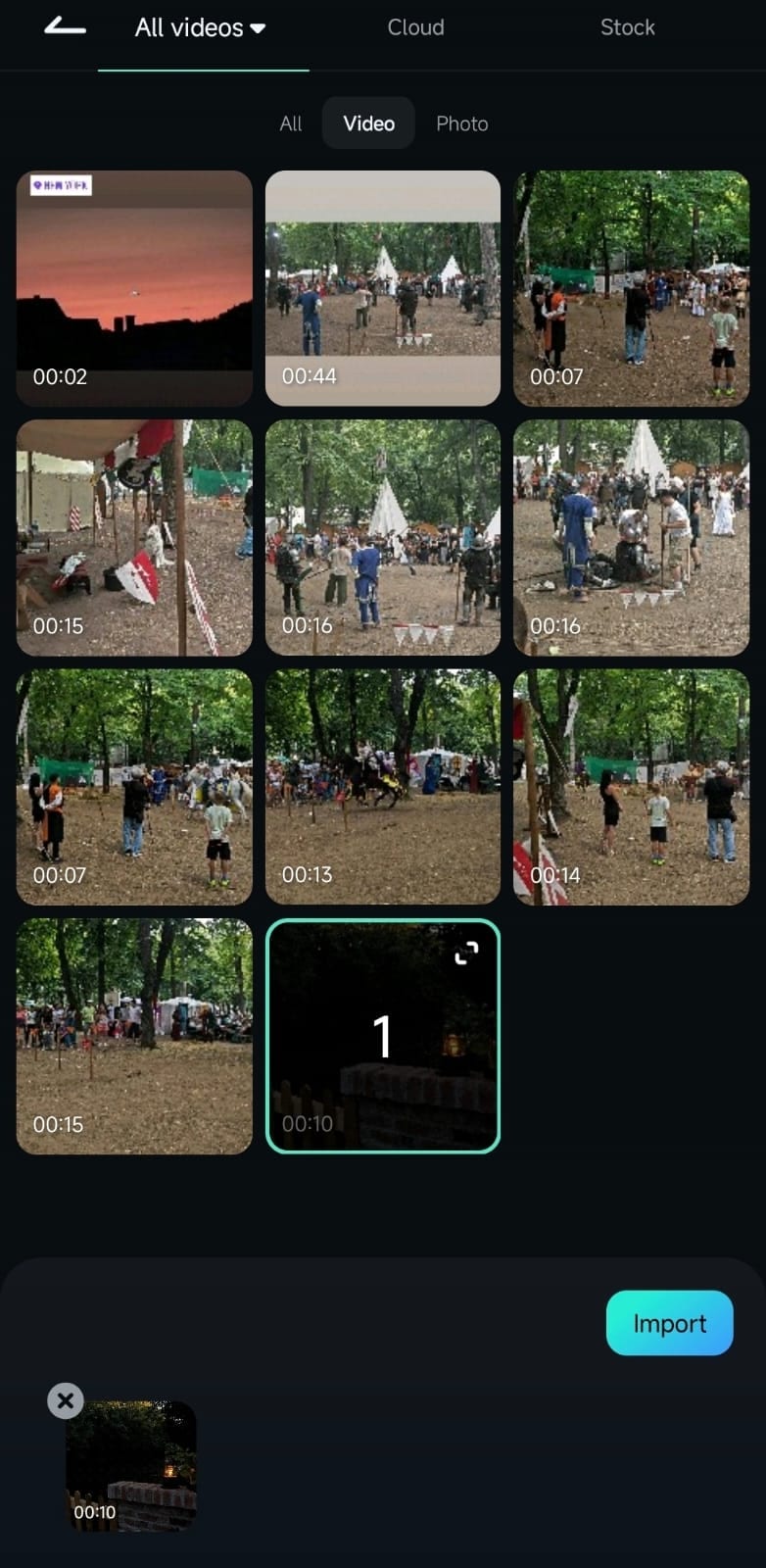
Sie können auch das Projektmanagement-Panel öffnen, Entwürfe und in der Cloud gespeicherte Elemente durchsehen und ein bestehendes Bearbeitungsprojekt öffnen.
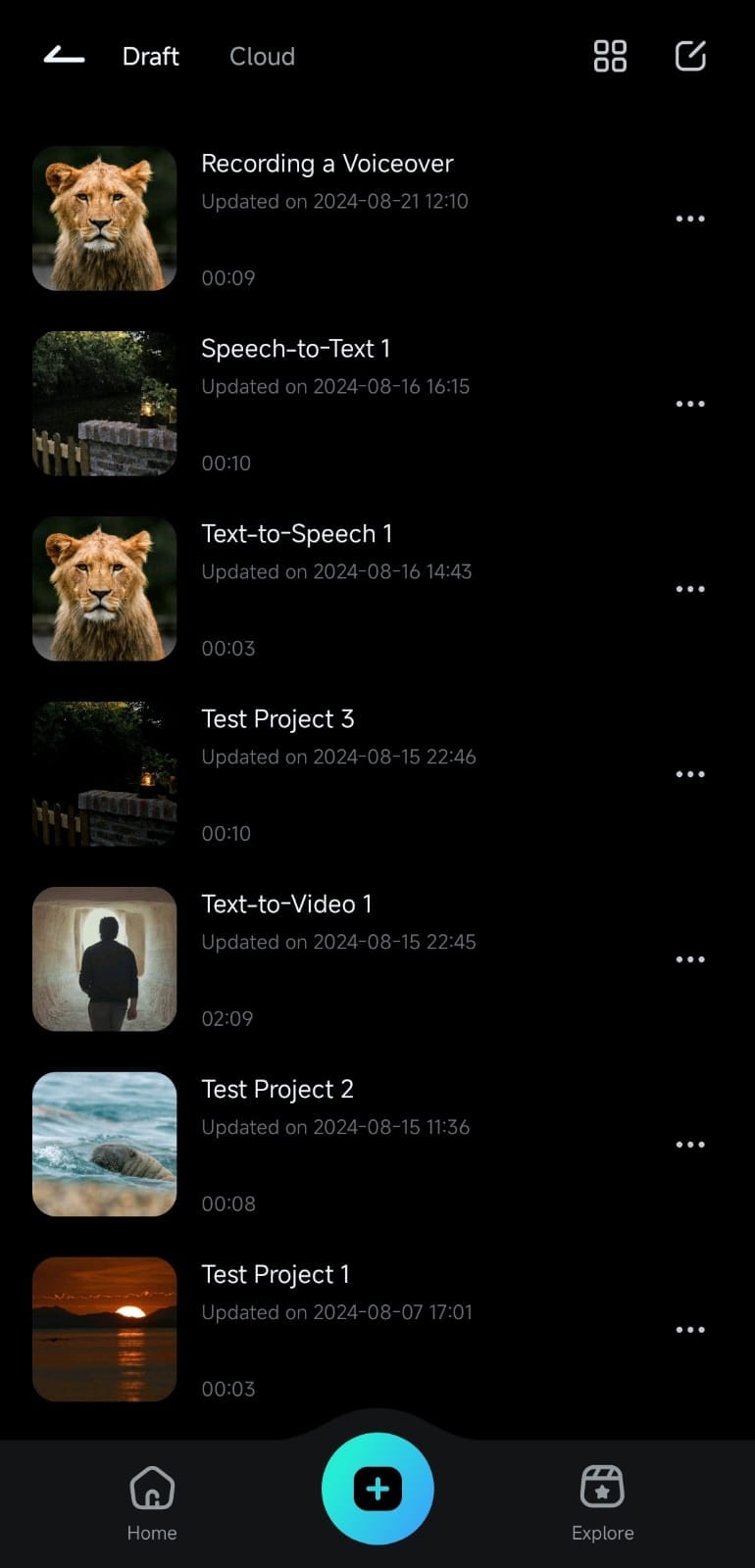
3. Nachdem Sie in den Arbeitsbereich von Filmora gelangt sind, tippen Sie auf das Video in der Zeitleiste, um es auszuwählen, und klicken Sie auf die Trimmen Schaltfläche am unteren Rand.

Wenden Sie den Umkehreffekt auf Ihr Video an
Sobald Sie sich im Trimmen-Menü von Filmora befinden, scrollen Sie die Symbolleiste, bis Sie die Umkehr-Option finden. Wenn Sie das tun, brauchen Sie nur einmal zu tippen und die App kehrt das Video automatisch um.

Spielen Sie das Video ab, um zu prüfen, ob Sie mit dem Effekt zufrieden sind und speichern Sie es, indem Sie auf die Exportieren-Schaltfläche in der oberen rechten Ecke des Arbeitsbereichs von Filmora klicken.
Fazit
Das Zurückspulen eines Videos ist mit der One-Tap-Funktion von Filmora schnell und einfach. Mit dem Umkehr-Tool im Arbeitsbereich der mobilen Bearbeitungsapp können Sie reibungslose Rückspul-Effekte erzeugen. Testen Sie Filmora für Mobile noch heute und erstellen Sie fesselnde Videoumkehreffekte, die Ihrem Video eine dynamische Wendung geben und Ihre Fähigkeiten im Storytelling verbessern.


